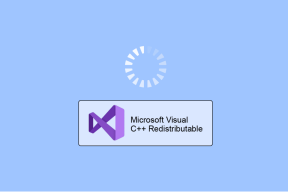15 найкращих порад і підказок щодо Firefox для iOS
Різне / / November 29, 2021
Firefox для iOS – це фантастичний веб-браузер для використання на iPhone та iPad. Він забезпечує гідну продуктивність, включає чудовий нічний режим, дозволяє легко блокувати трекери та синхронізувати дані на багатьох платформах. Але хоча більшість браузерів на iOS у кращому випадку є безпідставними, у Firefox це не так.

Якщо ви все ще балуєтеся з ідеєю використовувати Firefox для iOS за замовчуванням, вам пощастило. Ми ділимося різними порадами та підказками щодо Firefox для iOS, які можна використовувати для оптимізації роботи. Навіть якщо ви користуєтеся браузером деякий час, ви все одно обов’язково дізнаєтесь щось нове. Тож читайте далі.
1. Швидкі пошукові системи
Firefox для iOS дозволяє додавати практично будь-яку пошукову систему і робити її за замовчуванням (торкніться «Пошук» у налаштуваннях Firefox). Тож ви можете легко шукати за допомогою Google, Bing, DuckDuckGo, або будь-яку іншу пошукову систему.
Але тут все стає цікавим. Незалежно від пошукової системи, яку ви встановили за замовчуванням, ви все одно можете створювати результати з будь-якої іншої пошукової системи, якщо вона була додана до Firefox. І це також без додаткового натискання.

Замість того, щоб натискати Go, торкніться потрібної значка пошукової системи у верхній частині клавіатури після введення запиту. І це все!
2. Темна темна тема
Наразі ви, можливо, вже придумали чудовий нічний режим, який можна легко вмикати та вимикати за допомогою меню Firefox. Але чи знаєте ви, що до неї можна додати темну тему? Ще краще, щоб тема сама вмикалася та вимикалася залежно від рівня навколишнього освітлення?
Перейдіть до панелі налаштувань Firefox, торкніться «Дисплей», а потім – «Темний». Це похмурить всю тему. Щоб автоматизувати функцію, торкніться перемикача біля пункту Автоматично. За допомогою повзунка вкажіть рівень яскравості, на якому ви хочете, щоб він автоматично включався. І ви готові йти. Досить круто, правда?

Нагадує вам про темний режим в Apple Books, який працює так само, за винятком відсутності контролю з вашого боку.
3. Спеціальна домашня сторінка та нові вкладки
Більшість основних веб-переглядачів на iOS, будь то Safari, Chrome або Edge, не дозволяють створити настроювану домашню сторінку, що дивно. Але не з Firefox.
Торкніться опції «Головна» на панелі налаштувань Firefox, і ви зможете налаштувати домашню сторінку, щоб показувати ваші закладки або історію замість стандартної Найпопулярніші сайти. А ще краще, ви можете додати посилання на сайт — це спонукає браузер автоматично завантажувати сайт, коли ви відвідуєте домашню сторінку Firefox.

Ви також можете зробити це зі сторінками нових вкладок — торкніться Нова вкладка в налаштуваннях, і це майже така ж процедура.
Також на Guiding Tech
4. Вічний приватний режим
Firefox має чудовий приватний режим, який ви можете увімкнути в будь-який час, щоб серфінгувати без запису ваших дій у веб-переглядачі. Але він завжди повертається до звичайного режиму щоразу, коли ви примусово закриваєте та перезапускаєте браузер. Досить дратує, якщо ви хочете постійно залишатися в приватному режимі. Ну, це не повинно бути таким чином.

Просто вимкніть перемикач Закрити приватні вкладки на панелі налаштувань, і ви залишитеся в приватному режимі, якщо вручну не вирішите повернутися до звичайного режиму.

5. Очистити файли cookie конкретного сайту
Firefox дозволяє очистити дані веб-перегляду легко (торкніться Управління даними в налаштуваннях Firefox). Але чи знаєте ви, що це можна зробити і для певних сайтів?
На екрані керування даними торкніться Дані веб-сайту, і ви зможете легко видалити дані перегляду за сайтами.

Більше не потрібно позбавлятися від усіх даних перегляду лише через несправність конкретного сайту через застарілий кеш. Або якщо ви забули скористатися приватними вкладками!
6. Змінити порядок вкладок
Чи відкрито у вас десятки вкладок у Firefox одночасно? Зазвичай це безлад, чи не так? Чудові новини — ви можете спробувати їх організувати. На перемикачі вкладок просто перетягніть їх, щоб перемістити їх.

Ще краще, ви можете змінити порядок вкладок у версії iPad так само, як і на робочому столі. Ще раз торкніться та утримуйте вкладку та просто перетягніть її куди потрібно на панелі вкладок.

7. Відкрити через Siri
Любиш Siri? Завдяки ярликам Siri ви можете будь-коли попросити її відкрити Firefox для вас. На панелі налаштувань торкніться ярлика Siri, запишіть фразу «Відкрити нову вкладку», коли буде запропоновано, і готово.

Наразі це все, що ви можете попросити Siri зробити для вас. Але в майбутньому до Firefox може бути додано більше ярликів, тому стежте за ними.
8. Увімкнути віджет Firefox
Не подобається спілкуватися з Siri? Тоді віджет Firefox повинен виявитися прекрасною альтернативою. На крайньому лівому головному екрані торкніться «Редагувати», а потім увімкніть Firefox. Віджет має ярлики для відкриття як звичайних, так і приватних вкладок, що просто приголомшливо.

І якщо у вас є посилання, скопійоване в буфер обміну, віджет інтелектуально виявляє його і пропонує вам можливість завантажити його також у Firefox.
9. Перегляд читача
Ви коли-небудь хотіли, щоб ви могли читати довгі дописи в блозі або статті без зайвого безладу (реклами, коментарів, бічних панелей тощо)? Ну, у Firefox є один з найкращих режимів читання. Просто торкніться значка Reader View на сторінках, які підтримують ці функції, щоб перейти до нього.

Можливість легко змінювати кольори фону (світлий, темний і сепія) і регулювати яскравість екрана лише покращує угоду.
Також на Guiding Tech
10. Безпечні збережені логіни
Стурбовані тим, що хтось отримає доступ до ваших збережених логінів (імена користувачів та паролів), коли вас немає поруч? Створіть пароль або увімкніть Touch ID, щоб забезпечити додатковий рівень безпеки.

На панелі налаштувань Firefox торкніться Touch ID & Passcode, і ви зможете легко налаштувати пароль. Все, що потрібно, це торкнутися перемикача біля пункту Використовувати Touch ID, щоб додати біометричний захист до суміші.
Зараз Firefox не підтримує Face ID, і ми сподіваємося, що його підтримка може бути додана в майбутніх оновленнях.
11. Завантажуйте PDF-файли та файли безпосередньо
Забудьте відкривати PDF-файли, перш ніж їх завантажувати. Натомість просто натисніть і утримуйте посилання, а потім торкніться Посилання для завантаження. Це працює і для інших файлів. Ви навіть можете завантажувати цілі веб-сторінки у форматі HTML, що дуже круто.

Натискання посилання на завантаження також відображає файл і формат, які браузер завантажить. Це дає вам достатньо часу, щоб скасувати завантаження, якщо це не те, що ви дійсно хочете.

12. Інтеграція програми Files
Говорячи про завантаження, Firefox також має повну інтеграцію з програмою Files. Це означає, що ви можете легко отримати доступ до завантажених файлів і поділитися ними, навіть не використовуючи браузер. У програмі Файли торкніться На моєму iPad, а потім торкніться Firefox.

Читайте наші докладний посібник із програми «Файли». щоб дізнатися більше про те, що можна робити із завантаженими файлами.
13. Перевірте вкладки на інших пристроях
Firefox також дозволяє легко переглядати (і навіть відкривати) вкладки на будь-якому іншому пристрої незалежно від платформи. Торкніться «Бібліотека» в меню Firefox, торкніться «Історія», а потім натисніть «Синхронізовані пристрої», щоб зробити саме це.

14. Збережіть пропускну здатність
Близько до закінчилися дані на вашому тарифному плані стільникового зв’язку? Опція Сховати зображення в меню Firefox не є марною опцією, яка витрачає місце. Увімкніть його, і Firefox не завантажуватиме зображення. І ні, це не просто приховування зображень. Він не завантажує їх спочатку, що означає збережену пропускну здатність.

15. Блокуйте ще більше оголошень
Наразі ви, безперечно, повинні були зустріти перемикач Захист відстеження в меню Firefox. Але деякі оголошення все ще з’являються тут і там, чи не так? Як щодо того, щоб ви також від них позбулися. На панелі налаштувань Firefox торкніться «Захист відстеження», а потім натисніть «Строго», щоб зробити саме це.

Примітка: Деякі веб-елементи можуть не відображатися належним чином із суворим захистом відстеження. Хоча здебільшого у вас все в порядку, поверніться до основного захисту від відстеження, якщо у вас виникнуть проблеми.
Також на Guiding Tech
Займайтеся серфінгом як професіонал
Більшість веб-браузерів просто занадто легко відмовляються від iOS. І здебільшого вони не винні. Мобільна платформа Apple занадто обмежена для розробки браузера. Але не з командою розробників Firefox, оскільки вони мають відповідь майже на все. Дякуємо, Mozilla, за те, що ви вийшли за межі!
Далі: Ваш обліковий запис Firefox містить дуже конфіденційну інформацію, яка включає історію перегляду та паролі. Натисніть посилання нижче, щоб дізнатися, як захистити його від несанкціонованого доступу.